6 Plugins ທີ່ດີທີ່ສຸດຂອງ WordPress Author Box ສໍາລັບປີ 2023 (ການປຽບທຽບ)
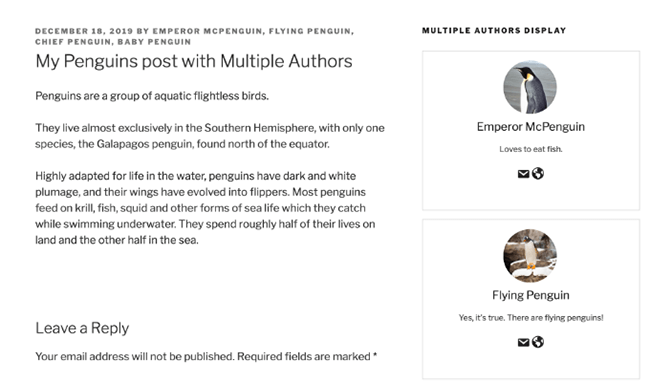
ສາລະບານ
ທ່ານຕ້ອງການປັບແຕ່ງການອອກແບບຂອງກ່ອງຜູ້ຂຽນທີ່ສະແດງຢູ່ໃນຫນ້າຕອບ blog ດຽວຂອງເຈົ້າບໍ? ຮູບແບບສີສັນຂອງເຈົ້າບໍ່ສາມາດສະໜອງອັນໃດອັນໜຶ່ງໄດ້ບໍ?
ໃນໂພສນີ້, ພວກເຮົາຈະໃຫ້ກວມເອົາຫົກປລັກອິນກ່ອງຜູ້ຂຽນສຳລັບ WordPress. ທັງຫມົດຂອງ plugins ເຫຼົ່ານີ້ອະນຸຍາດໃຫ້ທ່ານສາມາດເພີ່ມກ່ອງຜູ້ຂຽນໃສ່ໃນເວັບໄຊຂອງທ່ານ. ສ່ວນໃຫຍ່ອະນຸຍາດໃຫ້ທ່ານປັບແຕ່ງການອອກແບບຂອງມັນໃນຂະນະທີ່ຈໍານວນຫນ້ອຍທີ່ເລືອກຖືກປັບປຸງໃຫ້ເຫມາະສົມສໍາລັບການຕະຫຼາດ. PublishPress Authors 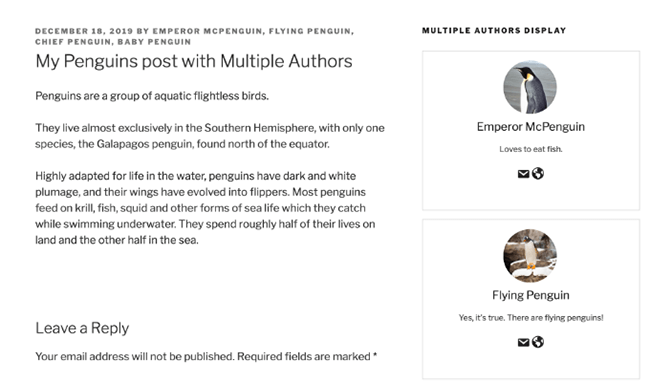
PublishPress Authors ອະນຸຍາດໃຫ້ທ່ານຄວບຄຸມ ແລະຂະຫຍາຍວິທີທີ່ບົດບາດຂອງຜູ້ຂຽນໃນເວັບໄຊຂອງເຈົ້າ. ມັນເປັນປລັກອິນ freemium ແລະເຮັດວຽກເປັນອົງປະກອບແຍກຕ່າງຫາກຂອງຊຸດຂອງປລັກອິນບັນນາທິການທີ່ສະເໜີໃຫ້ໂດຍ PublishPress.
PublishPress Authors ສະເໜີໃຫ້ຄຸນສົມບັດຫຍັງແດ່?
- ຜູ້ຂຽນຫຼາຍອັນ – ໃຫ້ສິນເຊື່ອຫຼາຍກວ່າຫນຶ່ງຜູ້ຂຽນ ຫຼືຜູ້ໃຊ້ຢູ່ໃນເວັບໄຊຂອງເຈົ້າ ເມື່ອທ່ານເຜີຍແຜ່ບົດຄວາມທີ່ຂຽນ ແລະ/ຫຼືດັດແກ້ໂດຍບຸກຄົນຫຼາຍກວ່າຫນຶ່ງຄົນ. ບັນຊີສໍາລັບພວກເຂົາ. PublishPress ຈະປະຕິບັດໃຫ້ເຂົາເຈົ້າຄືກັບຜູ້ຂຽນປົກກະຕິ.
- ໂປຣໄຟລ໌ຜູ້ຂຽນ – ສ້າງໂປຣໄຟລ໌ງ່າຍໆສຳລັບຜູ້ຂຽນທຸກຄົນໃນເວັບໄຊຂອງເຈົ້າ, ແລະສະແດງພວກມັນຢູ່ໃນພື້ນທີ່ widget, ຫຼັງຈາກແຕ່ລະໂພສ ຫຼືຜ່ານ shortcodes.
- Avatars – ກຳນົດ avatars ໃຫ້ກັບຜູ້ຂຽນ ເຖິງແມ່ນວ່າ theme ຂອງເຈົ້າບໍ່ໄດ້ໃຊ້ຄຸນສົມບັດນີ້ກໍຕາມ. , ກຕົວແກ້ໄຂ WYSIWYG, ອີເມວ ແລະອື່ນໆອີກ.
- ໂຄງຮ່າງແບບກຳນົດເອງ – ແມ່ແບບທີ່ເຮັດໄວ້ກ່ອນແມ່ນບໍ່ມີໃຫ້ນຳໃຊ້, ແຕ່ທ່ານສາມາດສ້າງໂຄງຮ່າງແບບກຳນົດເອງສຳລັບໂປຣໄຟລ໌ຜູ້ຂຽນດ້ວຍລະຫັດ ເມື່ອທ່ານໃຊ້ PublishPress Authors ເວີຊັນພຣີມຽມ.
- ການຮອງຮັບປະເພດໂພສແບບກຳນົດເອງ – ເພີ່ມກ່ອງຜູ້ຂຽນໃສ່ປະເພດໂພສແບບກຳນົດເອງ.
- ປລັກອິນ PublishPress ເພີ່ມເຕີມ – ເມື່ອທ່ານຊື້ສະບັບພຣີມຽມຂອງ PublishPress Authors , ທ່ານຍັງຈະໄດ້ຮັບສະບັບທີ່ນິຍົມຂອງ PublishPress, plugin ປະຕິທິນບັນນາທິການ, ຄວາມສາມາດ, plugin ການຄຸ້ມຄອງບົດບາດຂອງຜູ້ໃຊ້, Checklists, plugin ທີ່ອະນຸຍາດໃຫ້ທ່ານສະຫນອງບັນຊີລາຍຊື່ຂອງເງື່ອນໄຂແຕ່ລະໂພດຕ້ອງມີໂດຍກົງໃນຫນ້າດັດແກ້, ແລະ Revisions. , ປັ໊ກອິນທີ່ອະນຸຍາດໃຫ້ທ່ານສາມາດຄວບຄຸມການປ່ຽນແປງທີ່ເຮັດຕໍ່ກັບໂພສໄດ້.
ທ່ານສາມາດຕິດຕັ້ງເວີຊັນພື້ນຖານຂອງ PublishPress Authors ໄດ້ໂດຍບໍ່ເສຍຄ່າຈາກໄດເຣັກທໍຣີ plugin ທີ່ເປັນທາງການຂອງ WordPress. ລຸ້ນທີ່ນິຍົມຂອງປລັກອິນນີ້ຖືກມັດໄວ້ກັບແຕ່ລະປລັກອິນເພີ່ມເຕີມຂອງ PublishPress. ລາຄາເລີ່ມຕົ້ນທີ່ $69 ສໍາລັບໃບອະນຸຍາດເວັບໄຊທ໌ດຽວ. ການຮັບປະກັນການຄືນເງິນເປັນເວລາ 14 ມື້ແມ່ນມີໃຫ້ສຳລັບການສະໝັກສະມາຊິກໃໝ່ ແລະຕໍ່ອາຍຸ.
ເອົາ PublishPress Authors2. Simple Author Box

Simple Author Box ເປັນປລັກອິນກ່ອງຜູ້ຂຽນທີ່ກວ້າງຂວາງທີ່ຊ່ວຍໃຫ້ທ່ານສາມາດເພີ່ມກ່ອງຜູ້ຂຽນທີ່ສາມາດປັບແຕ່ງໄດ້ໃນເວັບໄຊຂອງເຈົ້າ, ໃຫ້ຄະແນນຜູ້ຂຽນຫຼາຍໆຄົນ ແລະອື່ນໆອີກ.
ຄຸນສົມບັດທີ່ໂດດເດັ່ນທີ່ສຸດຂອງ Simple Author Box ແມ່ນຫຍັງ?
- ຫຼາຍອັນຜູ້ຂຽນ – ໃຫ້ເຄຣດິດກັບນັກຂຽນ ແລະບັນນາທິການຫຼາຍຄົນໂດຍການມອບໝາຍໃຫ້ຜູ້ຂຽນຫຼາຍຄົນໃສ່ໃນໂພສດຽວ. ທ່ານເພື່ອຮັບປະກັນບັນຊີຜູ້ໃຊ້.
- ຕົວເລືອກຮູບແບບ – ປັບແຕ່ງຕັ້ງຕົວອັກສອນ, ສີ, ຂອບແລະ padding. ທ່ານຍັງມີແບບສີທີ່ກຳນົດໄວ້ລ່ວງໜ້າຢູ່ໃນການກຳຈັດຂອງທ່ານ.
- ບລັອກ Gutenberg – ເພີ່ມ ແລະແກ້ໄຂກ່ອງຜູ້ຂຽນໃສ່ໂພສ ແລະໜ້າ WordPress ດ້ວຍຕົວບລັອກ Gutenberg ທີ່ມີໃນຕົວຂອງປລັກອິນ.
- ການຄວບຄຸມການເຊື່ອມຕໍ່ – ບັງຄັບໃຫ້ລິ້ງຢູ່ໃນກ່ອງຜູ້ຂຽນເພື່ອເປີດໃນແຖບໃໝ່, ແລະມອບໝາຍແທັກ nofollow ໃຫ້ກັບພວກມັນ.
- ຮອງຮັບປະເພດໂພສແບບກຳນົດເອງ – ຄວບຄຸມປະເພດໂພສໃດແດ່ທີ່ທ່ານ' ຕ້ອງການໃຫ້ກ່ອງຜູ້ຂຽນປາກົດຢູ່.
- Widgets – ສະແດງໃຫ້ເຫັນຜູ້ປະກອບສ່ວນທີ່ມີຊື່ສຽງທີ່ສຸດຂອງ blog ຂອງທ່ານໂດຍການສະແດງໂປຣໄຟລ໌ຂອງເຂົາເຈົ້າໃນ widget.
- Social Media Support – ອະນຸຍາດໃຫ້ຜູ້ຂຽນເພີ່ມການເຊື່ອມຕໍ່ກັບຫຼາຍກວ່າ 45 ເວທີສື່ມວນຊົນສັງຄົມທີ່ແຕກຕ່າງກັນ, ແລະສະແດງໃຫ້ເຂົາເຈົ້າມີໄອຄອນ. ຢູ່ລຸ່ມສຸດຂອງທຸກໂພສ, ສາມາດໃຊ້ໄດ້ຟຣີ. ທ່ານສາມາດປົດລັອກຄຸນສົມບັດເພີ່ມເຕີມສຳລັບເວັບໄຊດຽວໃນລາຄາຕໍ່າສຸດ $39/ປີ. ທຸກໆແຜນການແມ່ນໄດ້ຮັບການສະໜັບສະໜຸນຈາກການຮັບປະກັນການຄືນເງິນເປັນເວລາ 14 ມື້.
3. Elementor Pro

Elementor ເປັນທີ່ຮູ້ຈັກວ່າເປັນໜຶ່ງໃນ WordPress ທີ່ໄວທີ່ສຸດ-plugins builder ຫນ້າການຂະຫຍາຍຕົວ, ແຕ່ມັນເປັນສະບັບທີ່ນິຍົມມີເຄື່ອງມືທີ່ເຫມາະສົມຢ່າງສົມບູນສໍາລັບຫົວຂໍ້ຂອງບົດຄວາມນີ້. ມັນຖືກເອີ້ນວ່າ Theme Builder, ແລະຄຽງຄູ່ກັບການອະນຸຍາດໃຫ້ທ່ານສາມາດແກ້ໄຂອົງປະກອບຫົວຂໍ້ທີ່ສໍາຄັນ, ມັນອະນຸຍາດໃຫ້ທ່ານສາມາດປັບແຕ່ງກ່ອງຜູ້ຂຽນຫົວຂໍ້ຂອງທ່ານຫຼືເພີ່ມຫນຶ່ງຖ້າມັນບໍ່ມີ.
ຄຸນສົມບັດທີ່ດີທີ່ສຸດຂອງ Elementor Pro ສໍາລັບກ່ອງຜູ້ຂຽນ. ?
- ເນື້ອຫາແບບເຄື່ອນໄຫວ ແລະຄົງທີ່ – ເມື່ອທ່ານໃຊ້ widget ກ່ອງຜູ້ຂຽນຂອງ Elementor Pro, ທ່ານມີທາງເລືອກລະຫວ່າງການໃຊ້ເນື້ອຫາແບບເຄື່ອນໄຫວທີ່ມີຢູ່ໃນໂປຣໄຟລ໌ຂອງຜູ້ໃຊ້ WordPress ຫຼືເນື້ອຫາຄົງທີ່ (ເອີ້ນວ່າ “ກຳນົດເອງ”) ທ່ານຕື່ມຂໍ້ມູນໃສ່ດ້ວຍຕົນເອງ.
- ຮູບໂປຣໄຟລ໌ – ສະແດງ ຫຼືເຊື່ອງຮູບໂປຣໄຟລ໌ຂອງຜູ້ຂຽນ, ແລະເພີ່ມຮູບທີ່ກຳນົດເອງເມື່ອຕ້ອງການ.
- ຊື່ – ສະແດງ ຫຼືເຊື່ອງຊື່ຜູ້ຂຽນ, ແລະໃສ່ຊື່ໃດນຶ່ງເມື່ອໃຊ້ສະບັບຄົງທີ່ຂອງກ່ອງຜູ້ຂຽນ.
- ແທັກ HTML – ກຳນົດແທັກ HTML ໃຫ້ກັບຜູ້ຂຽນ.
- ລິ້ງ – ເວີຊັ່ນແບບໄດນາມິກຂອງ widget ເຊື່ອມຕໍ່ກັບເວັບໄຊທ໌ຂອງເຈົ້າ ຫຼືການຈັດເກັບໂພສ. ທ່ານສາມາດໃສ່ການເຊື່ອມຕໍ່ໃດຫນຶ່ງທີ່ທ່ານຕ້ອງການດ້ວຍສະຖິຕິສະຖິຕິ.
- ຊີວະພາບຂອງຜູ້ຂຽນ – ສະແດງຫຼືເຊື່ອງຂໍ້ຄວາມທີ່ຜູ້ໃຊ້ໄດ້ຂຽນໄວ້ໃນຊ່ອງ Author Bio ຂອງຂໍ້ມູນຂອງເຂົາເຈົ້າ, ຫຼືເພີ່ມຊີວະກໍານົດເອງ ໂດຍການນຳໃຊ້ເວີຊັນຄົງທີ່.
- ປຸ່ມແຟ້ມຈັດເກັບ – ໃຫ້ຜູ້ໃຊ້ເຂົ້າເຖິງແຟ້ມຈັດເກັບຂອງທ່ານໄດ້ໄວດ້ວຍປຸ່ມຈັດເກັບ. ປຸ່ມນີ້ເຊື່ອມຕໍ່ກັບບ່ອນເກັບມ້ຽນໂພສຂອງຜູ້ໃຊ້ດ້ວຍລຸ້ນໄດນາມິກ, ແຕ່ທ່ານສາມາດເພີ່ມລິ້ງທີ່ກຳນົດເອງໄດ້ເມື່ອທ່ານໃຊ້ເວີຊັນຄົງທີ່.
- ການຕັ້ງຄ່າຮູບແບບ – ປັບແຕ່ງການຕັ້ງຄ່າຂໍ້ຄວາມ, ສີ, ຕົວເລືອກຂະໜາດ ແລະອື່ນໆອີກ.
- Elementor Pro Suite – ການສະໝັກໃຊ້ຂອງທ່ານກັບ Elementor Pro ຍັງໃຫ້ທ່ານເຂົ້າເຖິງຫນຶ່ງໃນຕົວສ້າງຫນ້າທີ່ດິນທີ່ດີທີ່ສຸດຂອງ WordPress, ຫຼາຍຮ້ອຍແມ່ແບບທີ່ສ້າງຂຶ້ນກ່ອນແລະຕົວສ້າງປ໊ອບອັບຂອງ Elementor.
Elementor ມີຄຸນສົມບັດການສ້າງຫນ້າຫຼາຍໃນສະບັບຟຣີຂອງມັນ, ແຕ່ ຄວາມສາມາດໃນການແກ້ໄຂກ່ອງຜູ້ຂຽນແມ່ນສະເພາະກັບ Elementor Pro, ເຊິ່ງສະຫນອງການເຂົ້າເຖິງບັນນາທິການຫົວຂໍ້. ລຸ້ນນີ້ມີໃຫ້ໃນລາຄາຕໍ່າສຸດ $59/ປີ ແລະມາພ້ອມກັບການຮັບປະກັນການຄືນເງິນເປັນເວລາ 30 ມື້.
Get Elementor Pro4. Author Bio Box

Author Bio Box ເປັນ plugin WordPress ງ່າຍໆທີ່ຊ່ວຍໃຫ້ທ່ານສາມາດເພີ່ມກ່ອງຜູ້ຂຽນໃສ່ບົດຄວາມ blog ຂອງທ່ານໄດ້.
ເບິ່ງ_ນຳ: ວິທີການຂຽນໄວກວ່າ: 10 ຄໍາແນະນໍາງ່າຍໆເພື່ອ 2x ຜົນໄດ້ຮັບການຂຽນຂອງທ່ານAuthor Bio ສອງສາມອັນ. ຄຸນສົມບັດທີ່ດີທີ່ສຸດຂອງກ່ອງ
- ຊື່ຜູ້ຂຽນ – ສະແດງຊື່ຜູ້ຂຽນ.
- ຊີວະປະຫວັດຂອງຜູ້ຂຽນ – ສະແດງຂໍ້ມູນກ່ຽວກັບຜູ້ຂຽນໃນຊີວະປະຫວັດຂອງຜູ້ຂຽນ .
- ໄອຄອນສື່ສັງຄົມອອນລາຍ – ອະນຸຍາດໃຫ້ຜູ້ຂຽນຕື່ມໃສ່ລິ້ງໄປຫາໂປຣໄຟລ໌ສື່ສັງຄົມຂອງເຂົາເຈົ້າຢູ່ໃນໜ້າໂປຣໄຟລ໌ຜູ້ໃຊ້, ແລະພວກມັນຈະປາກົດເປັນໄອຄອນຢູ່ໃນກ່ອງຜູ້ຂຽນ.
- ລິ້ງ – ຊ່ອງເຊື່ອມຕໍ່ເວັບໄຊທ໌ຢູ່ໃນໜ້າໂປຣໄຟລ໌ຜູ້ໃຊ້ມີໄອຄອນຄືກັນ ແລະສະແດງຢູ່ໃນພື້ນທີ່ດຽວກັນກັບໄອຄອນສື່ສັງຄົມ.
- ເນື້ອຫາແບບໄດນາມິກ – ປັ໊ກອິນໃຊ້ຂໍ້ມູນຢູ່ໃນໜ້າໂປຣໄຟລ໌ຜູ້ໃຊ້ເພື່ອຕື່ມໃສ່ເນື້ອໃນຂອງມັນ. ດັ່ງນັ້ນ, ເນື້ອໃນຢູ່ໃນກ່ອງຜູ້ຂຽນຈະປ່ຽນເມື່ອໜ້າໂປຣໄຟລ໌ຜູ້ໃຊ້ຖືກແກ້ໄຂ.
- ຕົວເລືອກການສະແດງຜົນ – ໃນຂະນະທີ່ທ່ານບໍ່ສາມາດເລືອກບ່ອນທີ່ຈະສະແດງກ່ອງຜູ້ຂຽນໄດ້, ທ່ານສາມາດເລືອກໄດ້ວ່າມັນສະແດງຢູ່ໃນໂພສສະເພາະໜ້າຫຼັກຂອງທ່ານຫຼືບໍ່. ແລະ ໂພສ ຫຼືບໍ່ແມ່ນ.
- ຕົວເລືອກຮູບແບບ – ປັບແຕ່ງສີ, ຂະໜາດຂອບ ແລະຂະໜາດຂອງຮູບໂປຣໄຟລ໌.
ຜູ້ຂຽນ Bio Box ເປັນ plugin WordPress ຟຣີແລະສາມາດຕິດຕັ້ງໄດ້ໂດຍກົງຈາກ dashboard WordPress ຜ່ານໄດເລກະທໍລີ plugin ຢ່າງເປັນທາງການ.
ເບິ່ງ_ນຳ: 28 ຜະລິດຕະພັນ Dropshipping ທີ່ດີທີ່ສຸດທີ່ຈະຂາຍໃນປີ 2023Get Author Bio Box5. WP Post Author

WP Post Author ເປັນປລັກອິນງ່າຍໆທີ່ປ່ຽນຂໍ້ມູນໃນໜ້າໂປຣໄຟລ໌ຜູ້ໃຊ້ເປັນກ່ອງຜູ້ຂຽນ.
ຄຸນສົມບັດໃດແດ່ຂອງ WP Post Author ຂໍ້ສະເໜີບໍ?
- ເນື້ອຫາແບບເຄື່ອນໄຫວ – ປັ໊ກອິນນີ້ດຶງເອົາເນື້ອຫາຂອງມັນມາຈາກຊ່ອງຂໍ້ມູນໃນໜ້າໂປຣໄຟລ໌ຜູ້ໃຊ້.
- ຕົວເລືອກການສະແດງຫຼາຍອັນ – ອັນນີ້ plugin ສະແດງກ່ອງຜູ້ຂຽນຂອງທ່ານໃນຫນ້າທໍາອິດ, ບົດຄວາມ blog ແລະຫນ້າຜູ້ຂຽນດຽວຂອງທ່ານໂດຍຄ່າເລີ່ມຕົ້ນ. ທ່ານຍັງສາມາດສະແດງມັນຜ່ານ widget ແລະ shortcode ໄດ້.
- ສະແດງ ຫຼື ເຊື່ອງ – ເລືອກວ່າຈະສະແດງ ຫຼືເຊື່ອງບົດບາດຂອງຜູ້ຂຽນ ແລະທີ່ຢູ່ອີເມວ.
- ຮູບແບບ ການຕັ້ງຄ່າ – ເລືອກລະຫວ່າງການຈັດຕໍາແຫນ່ງຂວາຫຼືຊ້າຍຂອງຫົວຂໍ້ຂອງປ່ອງທີ່ຜູ້ຂຽນເຊັ່ນດຽວກັນກັບຮູບໂປຣໄຟລ໌ມົນຫຼືສີ່ຫຼ່ຽມ. ສີ ແລະຟອນແບບກຳນົດເອງຈະຕ້ອງຖືກປັບຜ່ານ css ແບບກຳນົດເອງ.
- ໄອຄອນສື່ສັງຄົມອອນລາຍ – ປັ໊ກອິນນີ້ເພີ່ມໄອຄອນສື່ສັງຄົມຢູ່ລຸ່ມສຸດຂອງກ່ອງຜູ້ຂຽນເມື່ອຜູ້ໃຊ້ຂອງທ່ານຕື່ມຂໍ້ມູນໃສ່.ຊ່ອງຂໍ້ມູນສື່ສັງຄົມໃນໜ້າໂປຣໄຟລ໌ຜູ້ໃຊ້.
WP Post Author ເປັນປລັກອິນຟຣີອີກອັນໜຶ່ງທີ່ທ່ານສາມາດຕິດຕັ້ງໄດ້ໂດຍກົງຈາກໄດເຣັກທໍຣີປລັກອິນ.
ເອົາ WP Post Author6. Starbox

Starbox ຍັງເປັນປລັກອິນອື່ນທີ່ອອກແບບມາເພື່ອປ່ຽນຂໍ້ມູນໃນໜ້າໂປຣໄຟລ໌ຜູ້ໃຊ້ໃຫ້ເປັນກ່ອງຜູ້ຂຽນທີ່ມີສະໄຕລ໌. ມັນຖືກສ້າງຂຶ້ນໂດຍບໍລິສັດພັດທະນາດຽວກັນທີ່ຢູ່ເບື້ອງຫຼັງ plugin Squirrly SEO WordPress.
ຄຸນສົມບັດທີ່ດີທີ່ສຸດຂອງ Starbox ແມ່ນຫຍັງ?
- ເນື້ອຫາແບບເຄື່ອນໄຫວ – Starbox ໃຊ້ລາຍລະອຽດຂອງຜູ້ຂຽນຂອງທ່ານ ຕື່ມໃສ່ໃນໜ້າໂປຣໄຟລ໌ຜູ້ໃຊ້ເພື່ອຕື່ມໃສ່ແຕ່ລະສ່ວນຂອງກ່ອງຜູ້ຂຽນ.
- ຕົວເລືອກການສະແດງຜົນ – ເລືອກວ່າຈະໃຫ້ສະແດງກ່ອງຜູ້ຂຽນໃນໂພສ, ໜ້າ ແລະປະເພດໂພສແບບກຳນົດເອງຫຼືບໍ່. ທ່ານຍັງສາມາດໃຊ້ widget ແລະ shortcodes ໄດ້.
- ຫຼາຍຮູບແບບ – plugin ມາພ້ອມກັບຫົກໂຄງຮ່າງການ, ແຕ່ລະອັນຈະປ່ຽນລັກສະນະພື້ນຖານຂອງກ່ອງຜູ້ຂຽນເທົ່າທີ່ຮູບໂປຣໄຟລ໌ຄວນໄປ, ມັນຈະເປັນຮູບຮ່າງແບບໃດ, ແລະອື່ນໆ.
- ຕົວເລືອກຮູບແບບ – ປັບແຕ່ງຂະໜາດຂໍ້ຄວາມສຳລັບຊື່ ແລະຄຳອະທິບາຍຂອງກ່ອງ.
- ລິ້ງສື່ສັງຄົມອອນລາຍ – ຮອງຮັບ ສໍາລັບການເຊື່ອມຕໍ່ກັບເຟສບຸກແລະ Twitter ແມ່ນມີຢູ່ໃນສະບັບຟຣີ, ແລະທ່ານສາມາດໄດ້ຮັບການເຂົ້າເຖິງເພີ່ມເຕີມໃນ Starbox Pro. ນອກນັ້ນທ່ານຍັງສາມາດເພີ່ມ nofollow ແລະ noopener tags ກັບສື່ມວນຊົນສັງຄົມຂອງຜູ້ຂຽນແລະ URL ຂອງເວັບໄຊທ໌ໄດ້.posts.
ທ່ານສາມາດຕິດຕັ້ງມັນໄດ້ໂດຍກົງຈາກໄດເລກະທໍລີ plugin ຢ່າງເປັນທາງການ. ລຸ້ນພຣີມຽມມີໃຫ້ໃນລາຄາ $35.99.
ເອົາ Starboxຄວາມຄິດສຸດທ້າຍ
ກ່ອງຜູ້ຂຽນບໍ່ແມ່ນສິ່ງທີ່ເຈົ້າຂອງເວັບໄຊທ໌ມັກຈະເປັນຫ່ວງ, ແຕ່ເຂົາເຈົ້າສາມາດອອກແບບບົດຄວາມ blog ດຽວໄດ້. ຫນ້າ. ນອກຈາກນັ້ນ, ການເພີ່ມລາຍລະອຽດເພີ່ມເຕີມສຳລັບທຸກຄົນທີ່ປະກອບສ່ວນໃຫ້ກັບເວັບໄຊຂອງເຈົ້າແມ່ນເປັນວິທີທີ່ງ່າຍດາຍທີ່ຈະໃຫ້ບລັອກຂອງເຈົ້າເປັນການອຸທອນແບບມືອາຊີບຫຼາຍຂຶ້ນ.
ບໍ່ມີປລັກອິນໃດໆໃນລາຍການນີ້ມີລາຄາແພງເປັນພິເສດ. ໃນຄວາມເປັນຈິງ, ສ່ວນຫຼາຍແມ່ນບໍ່ເສຍຄ່າ, ດັ່ງນັ້ນທ່ານຈະຕ້ອງອີງໃສ່ຄຸນສົມບັດແລະຮູບລັກສະນະໂດຍລວມຂອງພວກມັນເພື່ອນໍາພາທ່ານໄປສູ່ການຕັດສິນໃຈວ່າຈະໃຊ້ອັນໃດ.
ຖ້າທ່ານຕ້ອງການໃຫ້ສິນເຊື່ອຫຼາຍບຸກຄົນແລະປັບແຕ່ງການອອກແບບ. ກ່ອງຜູ້ຂຽນຂອງເຈົ້າ, ມັນດີທີ່ສຸດທີ່ຈະເລືອກລະຫວ່າງ PublishPress Authors ແລະກ່ອງຜູ້ຂຽນງ່າຍໆ. Elementor Pro ເປັນທາງເລືອກທີ່ດີຖ້າທ່ານຍັງມີຄວາມສົນໃຈໃນການສ້າງຫນ້າແລະຄວາມສາມາດໃນການແກ້ໄຂຫົວຂໍ້ຂອງມັນ.
ທາງເລືອກທີ່ຍັງເຫຼືອມີຊຸດລັກສະນະດຽວກັນຫຼາຍຫຼືຫນ້ອຍທີ່ນໍາສະເຫນີໃນຮູບແບບຕ່າງໆ. ເບິ່ງພາບໜ້າຈໍທີ່ຜູ້ພັດທະນາແຕ່ລະຄົນໃຫ້ໃສ່ກ່ອງຜູ້ຂຽນຂອງເຂົາເຈົ້າ, ແລະໃຊ້ອັນທີ່ເຈົ້າຮູ້ສຶກວ່າຈະເໝາະສົມກັບບລັອກຂອງເຈົ້າດີທີ່ສຸດ.
ການອ່ານທີ່ກ່ຽວຂ້ອງ:
- ວິທີສະແດງຜູ້ຂຽນຫຼາຍຄົນ (ຜູ້ຂຽນຮ່ວມ) ໃນ WordPress

